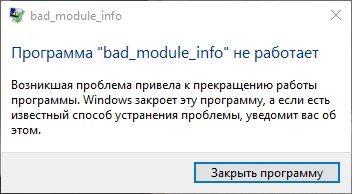
Причина ошибки
Корень ошибки кроется в полноэкранной оптимизации, призванной улучшать отображение программы в соответствующем режиме. Изначально оптимизация во весь экран применяется ко всем приложениям, но вместе с тем поддаётся точечной настройке. А она рано или поздно пригодится, ведь далеко не все программы поддерживают эту функцию. Так что, возможно, её придётся вообще отключить.Способ №1. Отключаем полноэкранную оптимизацию для программы
- Открываем папку с игрой (в большинстве случаев: C:\Program Files (x86)\Steam\steamapps\common\PUBG\TslGame\Binaries\Win64)
- В каталоге с игрой найдите файл, запускающий её (у PUBG это TslGame.exe);
- Кликнув по нему правой кнопкой мыши, перейдите в Свойства файла;
- Во вкладке Совместимость поставьте галочку напротив пункта «Отключить оптимизацию во весь экран».
- «Применить» -> «ОК» – и изменения будут сохранены.
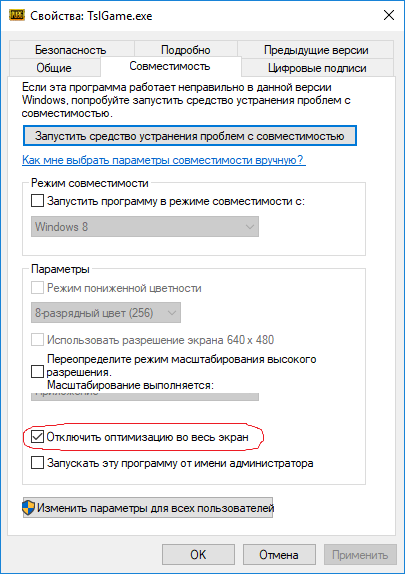
Как правило, этого достаточно – после отключения функции полного экрана ошибка больше не повторяется. Если при повторном запуске игры bad_module_info снова даёт о себе знать, тогда переходите ко второму способу.
Способ №2. Настраиваем совместимость программы с Windows 7 и 8
Если покопаться в настройках файла exe, то можно заметить, что существует возможность запустить программу в режиме совместимости с Windows 7, 8:- Повторяем пункты 1 и 2 из предыдущего способа, а также переходим во вкладку «Совместимость»;
- Здесь отмечаем пункт «режим совместимости», и выбираем либо Windows 7, либо Windows 8.
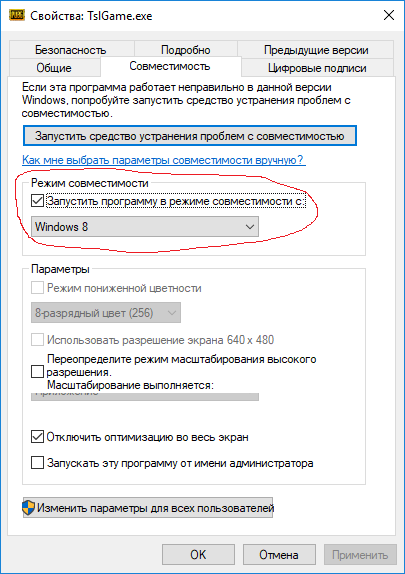
Сохраняем изменения и запускаем PUBG. Теперь игра должна работать нормально.
Способ №3. Новые драйвера для видеокарты
Если предыдущие способы не помогли, проблема кроется в устаревших драйверах. Просто обновите драйвера видеокарты до последней версии.Как только это будет сделано, перезагрузите компьютер и повторите способ №1 (при необходимости – №2). В совокупности со способом №3 ошибка bad_module_info будет устранена.
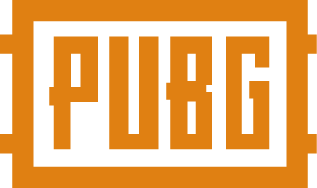

Комментариев 6